Du kan enkelt uppgradera din Ubuntu 18.04 LTS till Ubuntu 19.04. I den här artikeln ska jag visa dig hur du gör det.
Innan du fortsätter, se till att du inte gör det på en produktionsserver eftersom Ubuntu 19.04 är inte en LTS-version. Ubuntu 19.04 kanske inte är lika stabil som Ubuntu 18.04 LTS. Se också till att säkerhetskopiera alla dina viktiga data innan du uppgraderar.
Ta bort PPA och paketförvar från tredje part:
Innan du påbörjar uppgraderingen bör du ta bort alla PPA och tredjepartsförvar som du har lagt till eftersom paketen kan komma i konflikt under uppgraderingsprocessen.
Varje PPA och tredje parts arkiv läggs vanligen till som separata filer under / etc / apt / sources.lista.d katalog.
Jag tycker att det är bäst att ta bort alla filer du har i den här katalogen. Om du gör det skulle alla dessa arkiv tas bort. När du väl har uppgraderat till Ubuntu 19.04, du måste lägga till dessa arkiv igen ändå. De gamla fungerar inte korrekt.
För att ta bort alla filer i / etc / apt / sources.lista.d katalog, kör följande kommando:
$ sudo rm -rfv / etc / apt / sources.lista.d / *.lista
Uppgradering till Ubuntu 19.04 från Ubuntu 18.04 LTS:
Som du kan se kör jag Ubuntu 18.04 LTS-server. Jag ska uppgradera den till Ubuntu 19.04.
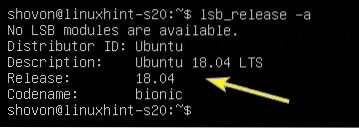
Uppdatera först APT-pakethanterarens cache med följande kommando:
$ sudo apt uppdatering
APT-paketets förvarscache bör uppdateras.
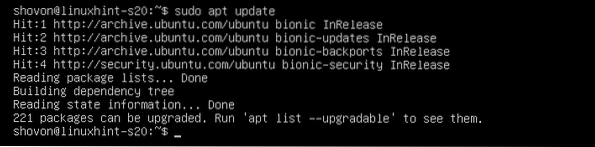
Uppgradera nu alla befintliga paket på din Ubuntu 18.04 LTS med följande kommando:
$ sudo apt dist-upgrade
Som du kan se behöver cirka 221 paket uppgraderas. För att bekräfta, tryck på y och tryck sedan på
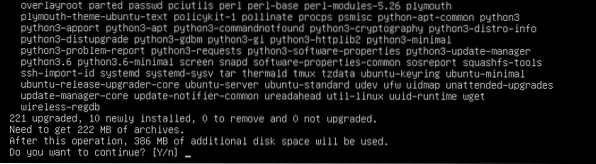
APT laddar ner och installerar alla nödvändiga paket.
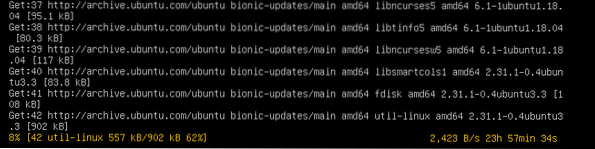
Ubuntu 18.04 LTS kan fråga dig om du vill behålla det befintliga / etc / cloud / cloud.cfg konfigurationsfil eller ersätt den med den standard som medföljer det uppdaterade paketet. Jag kommer att behålla den jag redan har. Så jag ska bara trycka på
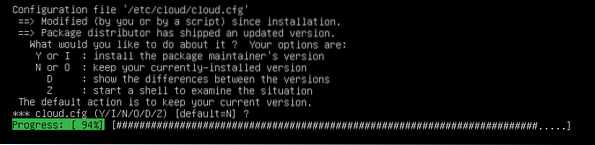
Alla befintliga paket bör uppdateras vid denna tidpunkt.
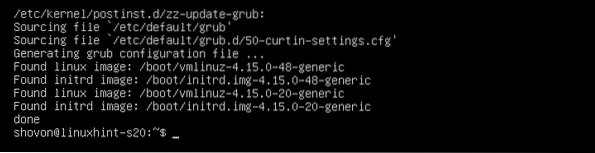
Som standard är Ubuntu 18.04 LTS kommer att konfigureras för att endast uppgradera till LTS-versioner. Så uppgradera till icke-LTS-versioner som Ubuntu 19.04 är inaktiverad.
För att aktivera uppgradering till icke-LTS-version, öppna / etc / update-manager / release-upgrades konfigurationsfil för redigering enligt följande:
$ sudo nano / etc / update-manager / release-upgrades
Nu måste du ändra Fråga = lts till Fråga = normalt.
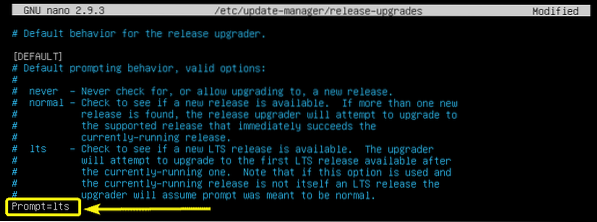
Den slutliga konfigurationsfilen ska se ut enligt följande. När du är klar sparar du konfigurationsfilen genom att trycka på
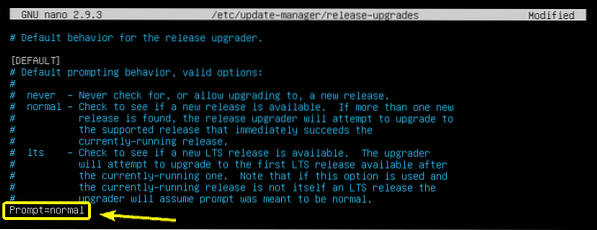
Innan du startar uppgraderingsprocessen är en sak du bör veta att du inte kan uppgradera direkt från Ubuntu 18.04 LTS till Ubuntu 19.04. Istället måste du uppgradera från Ubuntu 18.04 LTS till Ubuntu 18.10 först. Uppgradera sedan från 18.10 till 19.04. Detta är det rekommenderade sättet att uppgradera Ubuntu.
Ubuntu 18.04 LTS> Ubuntu 18.10> Ubuntu 19.04
Nu, för att uppgradera till Ubuntu 18.10, kör följande kommando:
$ sudo do-release-upgrade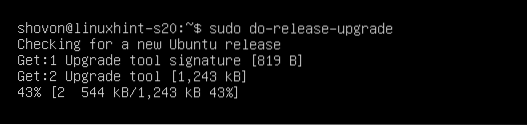
do-release-upgrade lägger automatiskt till de nödvändiga paketförvaren och uppdaterar APT-paketets förvaringscache.

Sedan visar den en översikt över uppgraderingen. För att lära dig mer om uppgraderingen, tryck på d och tryck
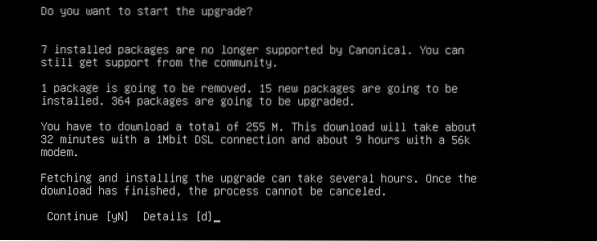
Uppgraderingsprocessen bör starta.

Du kan bli ombedd att välja en LXD-version. Välj 3.0 om du uppgraderar en produktionsserver. Annars spelar det ingen roll vilken du väljer om du inte har din egen specifika anledning. När du väl har bestämt vilken du vill installera, tryck på
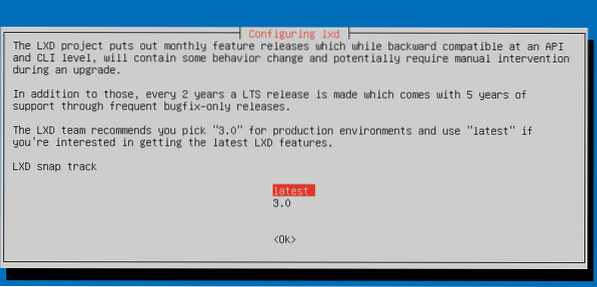
När följande meddelande visas trycker du på
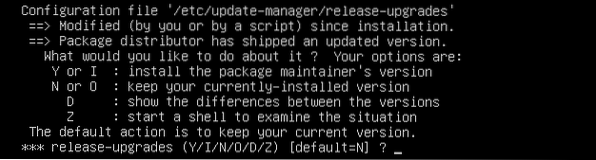
Om några paket du använder inte längre stöds eller används i den version du försöker uppgradera till kommer du att bli ombedd om du vill ta bort den eller behålla den. Du kan trycka på d följd av

Nu, tryck y och då

Som du kan se, Ubuntu 18.04 LTS uppgraderas till Ubuntu 18.10.

Du kan ytterligare verifiera detta med följande kommando:
$ lsb_release -a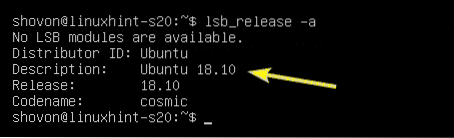
Nu, för att uppgradera till Ubuntu 19.04 från 18.10, gör en ny version av uppgraderingen enligt följande:
$ sudo do-release-upgrade
Ubuntu 19.04 paketförråd läggs till och APT-paketförvarets cache uppdateras.

Då ser du en översikt över uppgraderingen. För att bekräfta, tryck på y och tryck sedan på
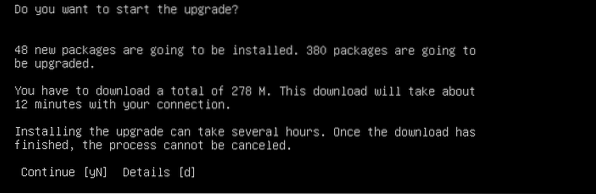
Välj nu
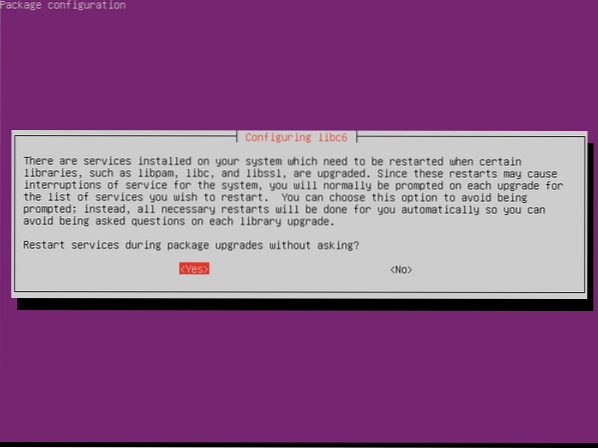
När du ser den här uppmaningen, tryck bara på
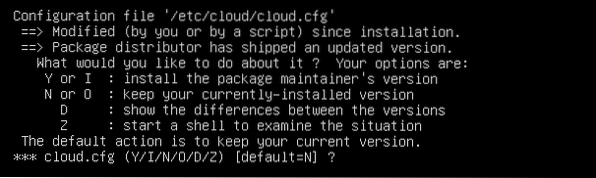
Samma som tidigare kommer du att bli ombedd att ta bort föråldrade paket. För att bekräfta, tryck på y och tryck sedan på

När uppgraderingen är klar kommer du att bli ombedd att starta om din server. Tryck y och tryck sedan på

När din server startar bör du se Ubuntu 19.04 skrivet på inloggningsskärmen. Så uppgraderingen verkar lyckas.

Du kan ytterligare verifiera om uppgraderingen lyckades eller inte med följande kommando:
$ lsb_release -aSom du kan se, Ubuntu 18.10 är uppgradering till Ubuntu 19.04 korrekt.
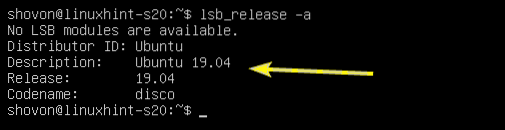
Så det är så du uppgraderar till Ubuntu 19.04 från Ubuntu 18.04 LTS. Tack för att du läste den här artikeln.
 Phenquestions
Phenquestions


